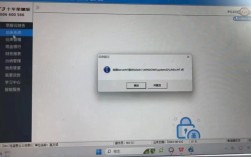DIMMs 报错通常指的是与计算机内存相关的错误,以下是对 DIMMs 报错的详细分析:
常见原因
内存硬件问题:包括内存条损坏、金手指氧化或接触不良等,如使用时间过长、频繁插拔或受到外力撞击等都可能导致内存条出现物理损坏,使计算机无法正常识别和使用内存。
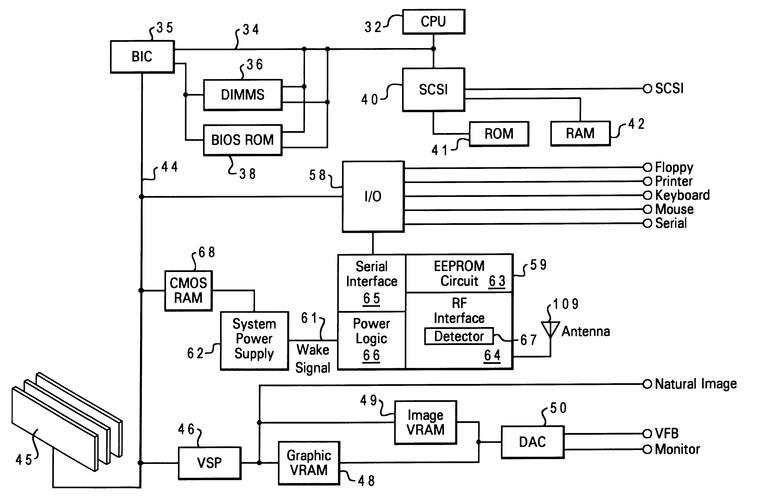
内存兼容性问题:不同品牌、不同频率、不同容量的内存条混插,可能会导致系统不稳定或出现 DIMMs 报错,同时使用 DDR4 和 DDR3 的内存条,或者高频内存条与低频内存条搭配不当等。
BIOS 设置错误:BIOS 中的内存相关设置不正确,如内存频率设置过高、时序设置错误等,可能会使内存无法正常工作,从而引发 DIMMs 报错,如果 BIOS 电池电量不足,也可能导致 BIOS 设置丢失或错误,进而出现该报错。
主板故障:主板上的内存插槽损坏、电路故障等,也会导致 DIMMs 报错,内存插槽因积尘过多、受潮等原因出现短路或断路现象,影响内存与主板之间的通信。
解决方法
检查内存条及插槽:首先关闭电脑并拔掉电源插头,打开机箱,将内存条拔下,用橡皮擦轻轻擦拭内存条的金手指部分,去除氧化层和污垢,然后再将内存条重新插入插槽中,确保插紧,如果问题依旧存在,可以尝试更换其他内存插槽,以确定是否是插槽故障。
检查内存兼容性:查看内存条的型号、频率、容量等信息,确保所有内存条的规格相同或兼容,如果有不兼容的内存条,建议更换为相同规格的内存条。
更新 BIOS:进入电脑的 BIOS 设置界面,查看是否有可用的 BIOS 更新,如果有,按照提示进行更新操作,更新 BIOS 可以修复一些与内存相关的兼容性问题和错误。

恢复默认设置或重新安装系统:如果怀疑是 BIOS 设置错误导致的 DIMMs 报错,可以将 BIOS 恢复到默认设置,对于笔记本电脑,可以在开机时按下相应的快捷键进入 BIOS 设置界面,找到 “Load Setup Defaults”“Restore Defaults” 或 “Reset to Default” 等选项,选择该选项后按回车键确认,然后保存设置并退出 BIOS,如果问题仍然存在,可以考虑重新安装操作系统,在安装过程中会自动检测和配置硬件,可能会解决 DIMMs 报错问题。
案例分析
案例一:一位用户反馈其台式电脑在开机时出现 DIMMs 报错,无法正常启动,经检查,发现是由于内存条金手指氧化导致接触不良,按照上述方法,将内存条拔下,用橡皮擦擦拭金手指后重新插入,电脑即可正常启动。
案例二:某企业办公电脑出现 DIMMs 报错,排查发现是混插了不同品牌的内存条,且频率不一致,将其中一条不兼容的内存条更换为与另一条相同品牌、相同频率的内存条后,问题得到解决。
FAQs
Q1:为什么我新购买的内存条插入电脑后会出现 DIMMs 报错?
A1:新购买的内存条出现 DIMMs 报错可能是由于内存条本身质量问题、与现有内存条不兼容、BIOS 设置不正确或主板内存插槽故障等原因导致,建议先检查内存条是否插好,然后在其他电脑上测试内存条是否正常工作,若其他电脑可正常识别,则可能是原电脑的 BIOS 设置或内存插槽有问题,需进一步检查和调整。
Q2:电脑长时间未使用后出现 DIMMs 报错怎么办?

A2:长时间未使用的电脑出现 DIMMs 报错,通常是因为内存条受潮、氧化或静电等因素导致接触不良,可以先尝试按照上述方法清理内存条的金手指和内存插槽,然后重新插入内存条并开机,如果问题仍然存在,可以将电脑放置在通风干燥处一段时间,让可能存在的潮气散去,再尝试开机。